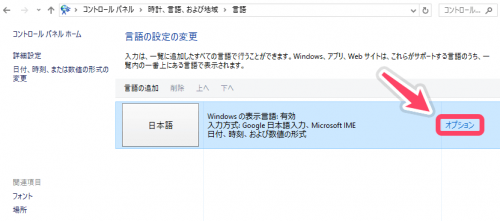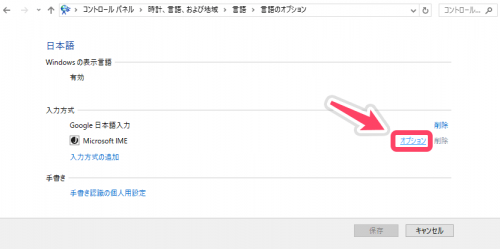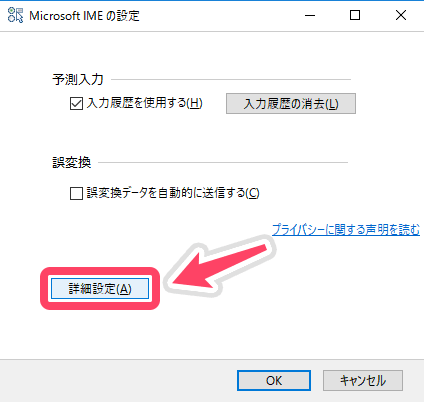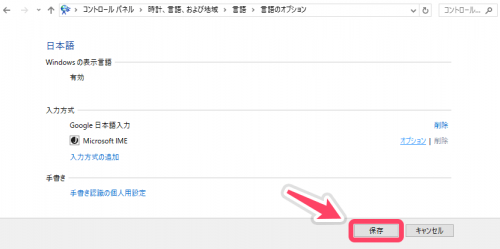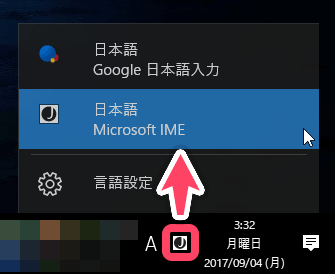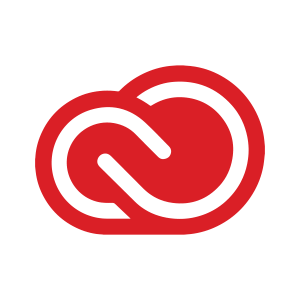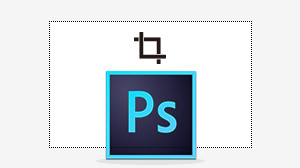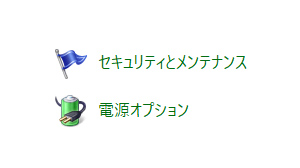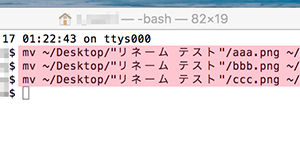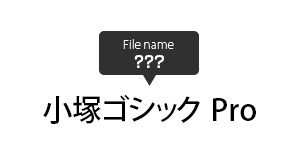PhotoshopやIllustratorで「半角/全角」切り替えを楽にする方法
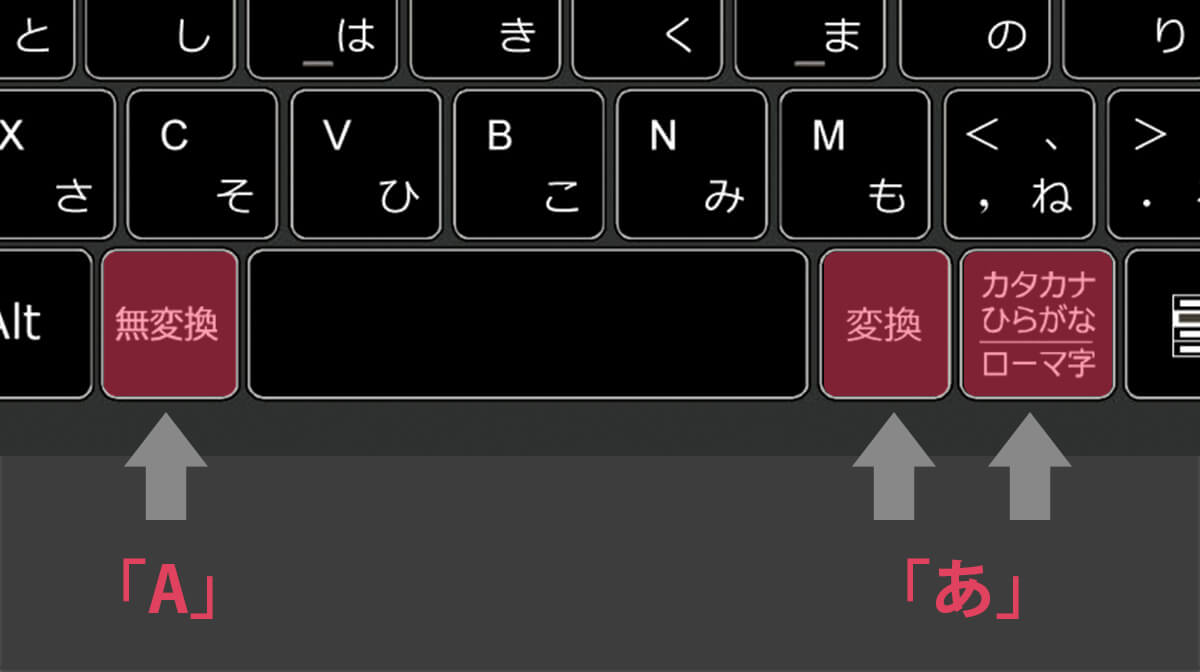
Photoshop や Illustrator で「半角/全角」がいつの間にか勝手に変わってしまい、ショートカットキーを使うときに日本語入力になってしまうという不具合?によるストレスがMAXになった時に対策を調べたらこの方法に辿り着きました。
スマホで見る
根本的な解決にはならないものの、Macのキーボードのように「このキー押せば英字」「このキー押せば日本語」と決めで設定できるので、タイプ始める前に目的の言語設定のキーを押すように癖付けてしまえば、まず切り替えミスはなくなるのでストレスはかなり減りました。通常のテキストエディタとかでタイプする際にもおすすめです。
2020年08月末検証の最新Windows10での設定はこちら
設定方法
順序が長いので画像で解説。
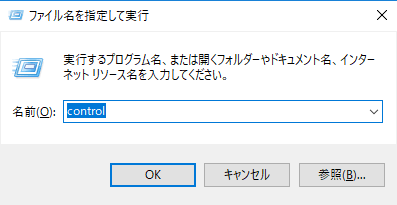
「winkey + R > control」でコントロールパネルを開く
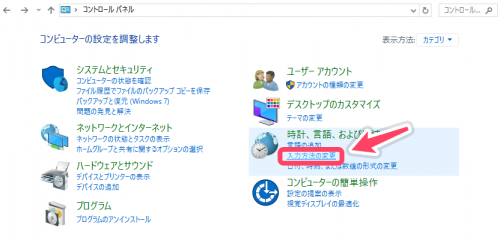
コントロールパネル > 時計、言語、および地域 – 「入力方法の変更」をクリック
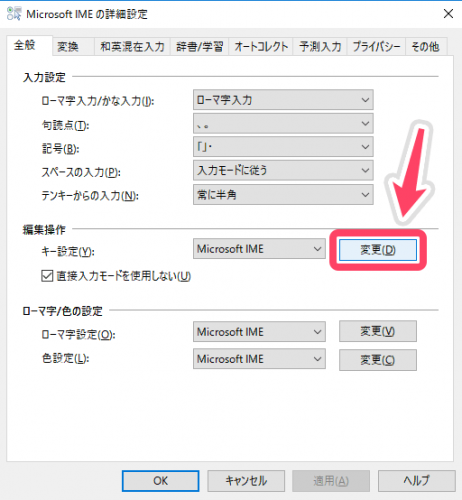
全般タブ > 編集操作 – キー設定 – Microsoft IME – 「変更」をクリック
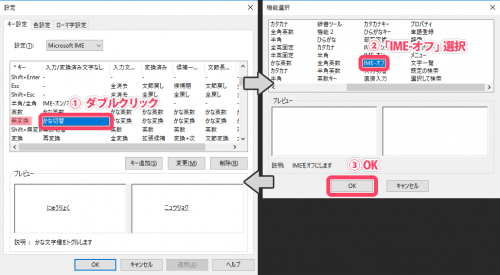
キー設定タブ > 無変換 – 「入力/変換済み文字なし – かな切り替え」をダブルクリックして「IME-オフ」に変更
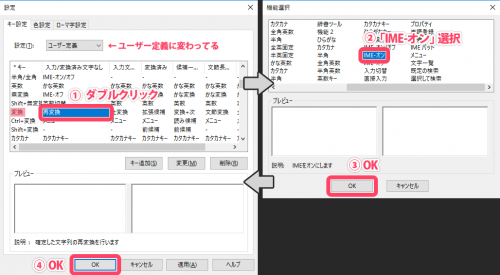
キー設定タブ > 変換 – 「入力/変換済み文字なし – 再変換」をダブルクリックして「IME-オン」に変更。OKでこの設定ウィンドウを閉じる
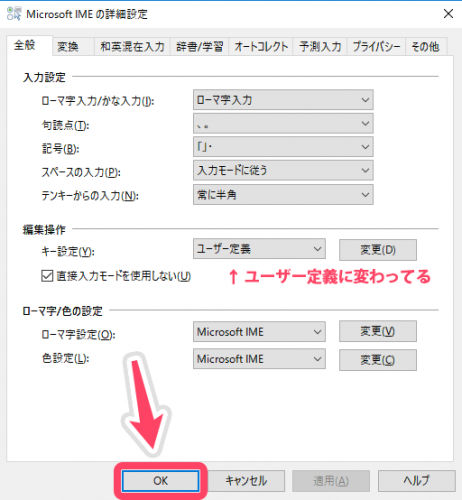
OK で Microsoft IME の詳細設定ウィンドウを閉じる
もし設定後すぐに有効にならない時は再起動をおすすめします。
再起動してもキー設定が有効にならない場合
もし上記の設定が有効にならない場合は「Google日本語入力」になってるからかもしれません。その場合は「winkey + spaceキー」で入力方式を切り替えるか、上の画像のようにデスクトップ画面右下のアイコンから「Microsoft IME」へ切り替えてみてください。
参考リンク
- Macの英数/かな切り替えに慣れたらWinの「半角/全角」が不便|Mac – 週刊アスキー
- キーボードのイラスト・無料イラスト素材倉庫/人体図イラスト・フリーダウンロード ※キーボード素材で使わせていただきました!ありがとうございます!!


![[Windows] 英字と日本語の切り替えを超絶楽にする方法「IMEカスタマイズ設定」](/wp-content/uploads/2020/08/windows-ime-customize.jpg)